Για μια στιγμή τώρα, αν θέλετε να δοκιμάσετε τοτην τελευταία έκδοση των κινητών προσπαθειών του έργου του KDE, θα χρειαστεί να εγκαταστήσετε το KDE Mobile σε ένα Nexus 5 / 5x. Αυτό είναι χάλια για εκείνους που θέλουν να το δοκιμάσουν για να δουν αν τους αρέσει, αλλά δεν έχουν μια συσκευή βολικό. Ευτυχώς, μπορείτε να δοκιμάσετε το KDE Plasma Mobile στην επιφάνεια εργασίας σας. Οι προγραμματιστές διαθέτουν διαθέσιμο στο κοινό αρχείο ISO το οποίο μπορείτε να χρησιμοποιήσετε για την εκτέλεση του KDE Plasma Mobile στο VirtualBox.
SPOILER ALERT: Μετακινηθείτε προς τα κάτω και παρακολουθήστε το εκπαιδευτικό βίντεο στο τέλος αυτού του άρθρου.
Εγκαταστήστε το VM VirtualBox του Oracle
Θα πρέπει να εκτελείται το ίδιο το αρχείο ISO του Plasma KDE Mobile Mobileστα περισσότερα εργαλεία λογισμικού εικονικοποίησης Linux, αλλά για καλύτερα αποτελέσματα, είναι καλύτερο να εγκαταστήσετε το Oracle VM VirtualBox. Για να εγκαταστήσετε το λογισμικό εικονικοποίησης, κάντε τα εξής:
Ubuntu
sudo apt install virtualbox
Debian
sudo apt-get install virtualbox
Arch Linux
sudo pacman -S virtualbox
Μαλακό καπέλλο
sudo dnf install virtualbox
OpenSUSE
sudo zypper install virtualbox
Άλλα Linuxes
Το Oracle VirtualBox διανέμεται συνήθως μέσω τουΑποθετήρια λογισμικού λειτουργικού συστήματος Linux. Τούτου λεχθέντος, αν χρησιμοποιείτε μια διανομή Linux που επιλέγει να μην το διανείμει, υπάρχει ακόμα ένας τρόπος να το εγκαταστήσετε.
Η διαδικασία εγκατάστασης ξεκινάει από την επικεφαλίδαστο Virtualbox.org και πηγαίνετε στη σελίδα λήψης. Σε αυτήν τη σελίδα, είναι σημαντικό να αγνοήσετε τα πάντα εκτός από "Όλες οι διανομές (που βασίζονται στο EL5 και συνεπώς δεν απαιτούν πρόσφατες βιβλιοθήκες συστήματος)".
Σημείωση: Βεβαιωθείτε ότι έχετε εγκαταστήσει και ενεργοποιήσει το DKMS στο σύστημά σας ή ότι το VirtualBox δεν θα λειτουργήσει σωστά.
Κάντε λήψη είτε του i386 (32bit) ή AMD64 (64bit) εκδόσεις του λογισμικού και στη συνέχεια ανοίξτε ένα παράθυρο τερματικού. Χρησιμοποιώντας την εντολή CD, μετακινήστε το τερματικό στο ~ / Λήψεις στον υπολογιστή σας Linux.
cd ~/Downloads
Στη συνέχεια, θα πρέπει να ενημερώσετε τα δικαιώματα του πακέτου του προγράμματος εγκατάστασης Virtualbox.
sudo chmod +x VirtualBox-*-Linux_amd64.run
ή
sudo chmod +x VirtualBox-*-Linux_x86.run
Στη συνέχεια ξεκινήστε τη διαδικασία εγκατάστασης με:
sudo sh VirtualBox-*-Linux_amd64.run
ή
sudo sh VirtualBox-*-Linux_x86.run
Κάνοντας το κινητό VM του Plasma
Παρόλο που το Plasma Mobile απευθύνεται σε κινητάτηλέφωνα, δεν είναι σαν το Android. Αντίθετα, το λειτουργικό σύστημα Plasma Mobile στον πυρήνα του είναι μια διανομή Linux. Είναι βασισμένο στην ίδια τεχνολογία που βρίσκεται σε πολλά λειτουργικά συστήματα για επιτραπέζιους υπολογιστές Linux. Εξαιτίας αυτού, είναι πολύ εύκολο να μιμηθούμε σε μια εικονική μηχανή για σκοπούς δοκιμής (και ανάπτυξης).
Για να ξεκινήσετε, θα πρέπει πρώτα να πάρετε τοτην τελευταία έκδοση της εικόνας του κινητού δίσκου Plasma. Λάβετε υπόψη ότι αυτές οι εικόνες δίσκων είναι πολύ ασταθείς και ενδέχεται να συντρίψουν και να σπάσουν πολλά. ΧΡΗΣΙΜΟΠΟΙΗΣΤΕ ΤΟ ΜΕ ΔΙΚΗ ΣΑΣ ΕΥΘΥΝΗ!
Μετά τη λήψη, ανοίξτε το Oracle VM VirtualBox και κάντε κλικ στο κουμπί "Νέο". Αυτό θα φέρει το παράθυρο "Δημιουργία εικονικής μηχανής". Βρείτε "όνομα" και εισάγετε το KDE Plasma Mobile ".

Αφού συμπληρώσετε το όνομα, βρείτε "Τύπος" και κάντε κλικ στο αναπτυσσόμενο μενού. Αναζητήστε το "Linux", επιλέξτε το και, στη συνέχεια, μεταβείτε στο αναπτυσσόμενο μενού "Έκδοση".
Χρησιμοποιώντας το αναπτυσσόμενο μενού έκδοση είναι πολύ εύκολοτρόπος προεπιλογής οποιωνδήποτε εικονικών μηχανών Κάθε επιλογή στη λίστα μπορεί να πει στον εικονικογράφο ακριβώς πόση μνήμη RAM θα πρέπει να χρησιμοποιήσει, την ισχύ CPU, τη μνήμη βίντεο και ακόμη και τις επιλογές δικτύου.
Λαμβάνοντας υπόψη ότι το Plasma Mobile δεν είναι ένα παραδοσιακό λειτουργικό σύστημα Linux, η Oracle δεν έχει τη δυνατότητα επιλογής. Για να κάνετε κάτι τέτοιο, μεταβείτε στο μενού και αναζητήστε "Άλλο Linux (64-bit)".
Σημείωση: υπάρχουν δύο "άλλες επιλογές Linux" και εάν επιλέξετε Άλλο Linux (32-bit), η πλατφόρμα Mobile Virtual Machine δεν θα φορτωθεί.
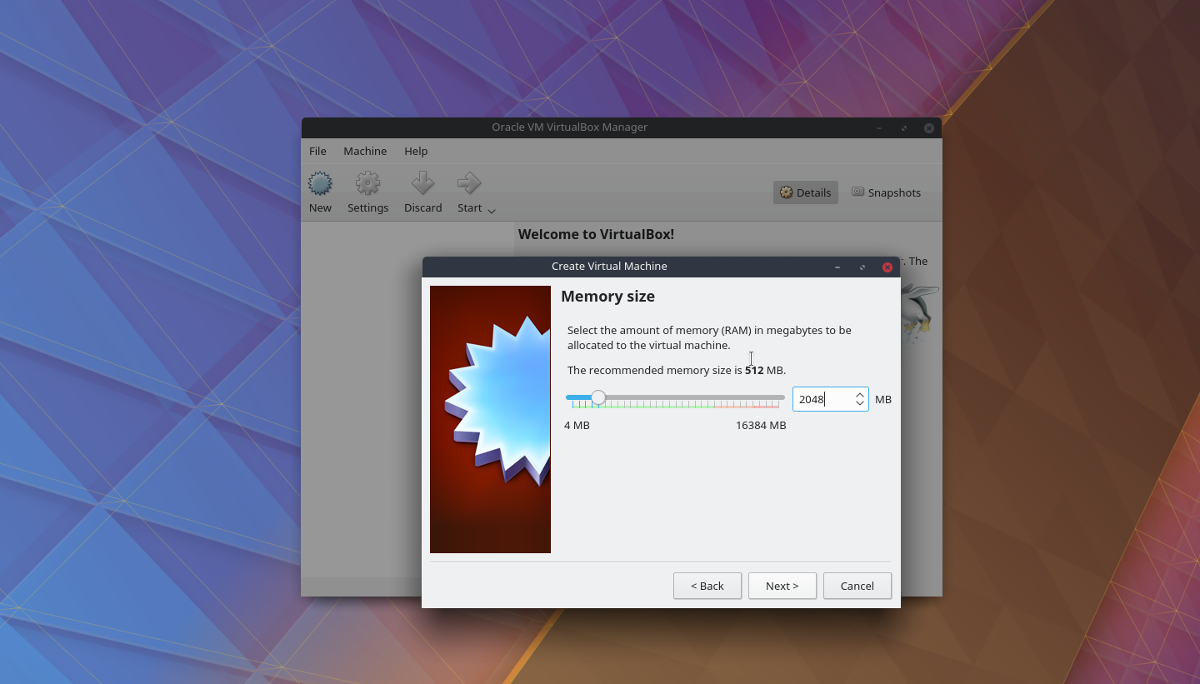
Με όλα όσα συμπληρώνονται, κάντε κλικ στο κουμπί "Επόμενο"στο κάτω μέρος της οθόνης για να μεταβείτε στη σελίδα διαμόρφωσης μνήμης. Από προεπιλογή, το VirtualBox θα προσπαθήσει να εκχωρήσει 512 MB μνήμης RAM. Αυτό δεν είναι αρκετό για ένα σύγχρονο κινητό λειτουργικό σύστημα. Αντ 'αυτού, αλλάξτε το σε "2048" και κάντε κλικ στο επόμενο.
Στην τελευταία σελίδα, το VirtualBox θα σας ζητήσει να δημιουργήσετε έναν νέο σκληρό δίσκο. Κάντε κλικ στην επιλογή "Δημιουργία" και ακολουθήστε τις οδηγίες που σας παρέχει ο virtualizer για να ολοκληρώσετε την παραγωγή του VM.
Εκτελέστε Mobile VM με το Plasma
Τώρα που έχει γίνει το VM, ήρθε η ώρα να φορτώσετεΠλαστικό κινητό. Στο UI του VirtualBox, επιλέξτε "KDE Plasma Mobile" με το ποντίκι. Στη συνέχεια, κάντε δεξί κλικ πάνω του και βρείτε "έναρξη". Στο μενού έναρξης, επιλέξτε την επιλογή "κανονική εκκίνηση". Αυτό θα φορτώσει το περιβάλλον virtualization έτσι ώστε να μπορεί να φορτωθεί σε αυτό ένα λειτουργικό σύστημα.
Όταν ανοίξει το VM, θα δείτε "Επιλογή εκκίνησηςδίσκος". Κάντε κλικ στο εικονίδιο φακέλου δίπλα στο "κενό" για να εμφανιστεί ένα παράθυρο προγράμματος περιήγησης αρχείων. Χρησιμοποιήστε αυτό το πρόγραμμα περιήγησης αρχείων για να αναζητήσετε το Plasma Mobile ISO για VirtualBox για χρήση.
Μετά την επιλογή της εικόνας ISO, το VirtualBox θα φορτώσει το Plasma Mobile κατευθείαν στην οθόνη του κινητού.
Από εδώ, ολόκληρο το λειτουργικό σύστημα είναι χρησιμοποιήσιμο, αν και λίγο συντριβή.
Πλοήγηση
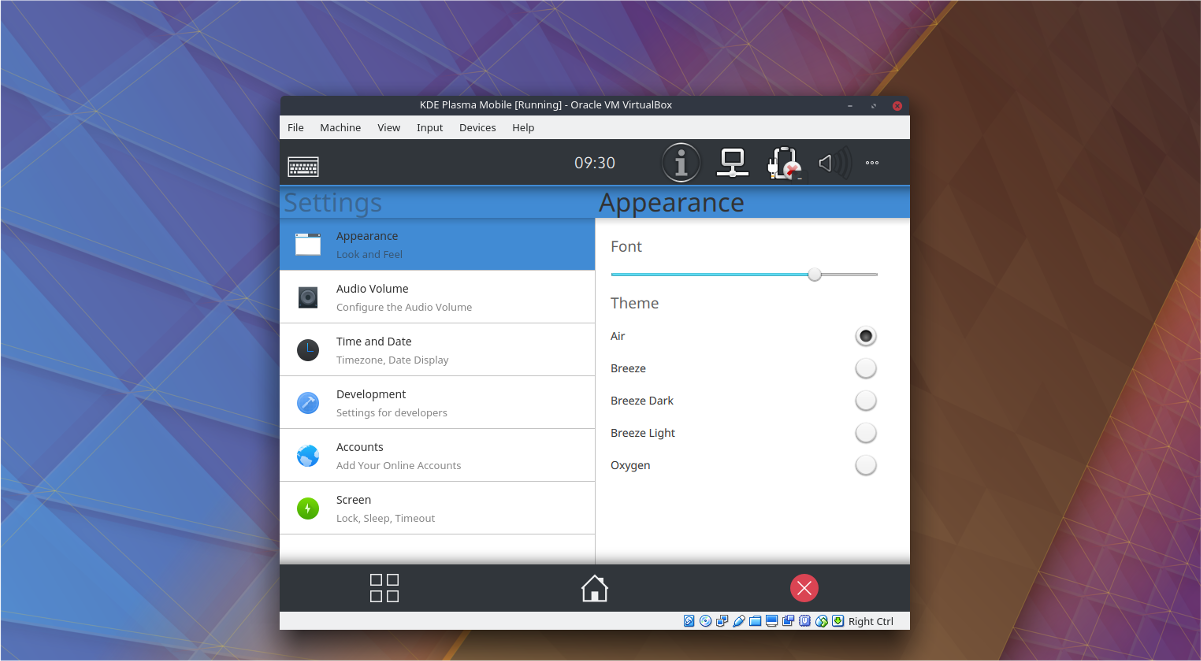
Για να ανοίξετε μια εφαρμογή στο Plasma Mobile, κάντε κλικ στο τετράγωνο εικονίδιο στο κάτω αριστερό μέρος της οθόνης. Επιπλέον, ελέγξτε τις ειδοποιήσεις και τις ρυθμίσεις πρόσβασης κάνοντας κλικ και σύροντας προς τα κάτω στην επάνω γραμμή κατάστασης.
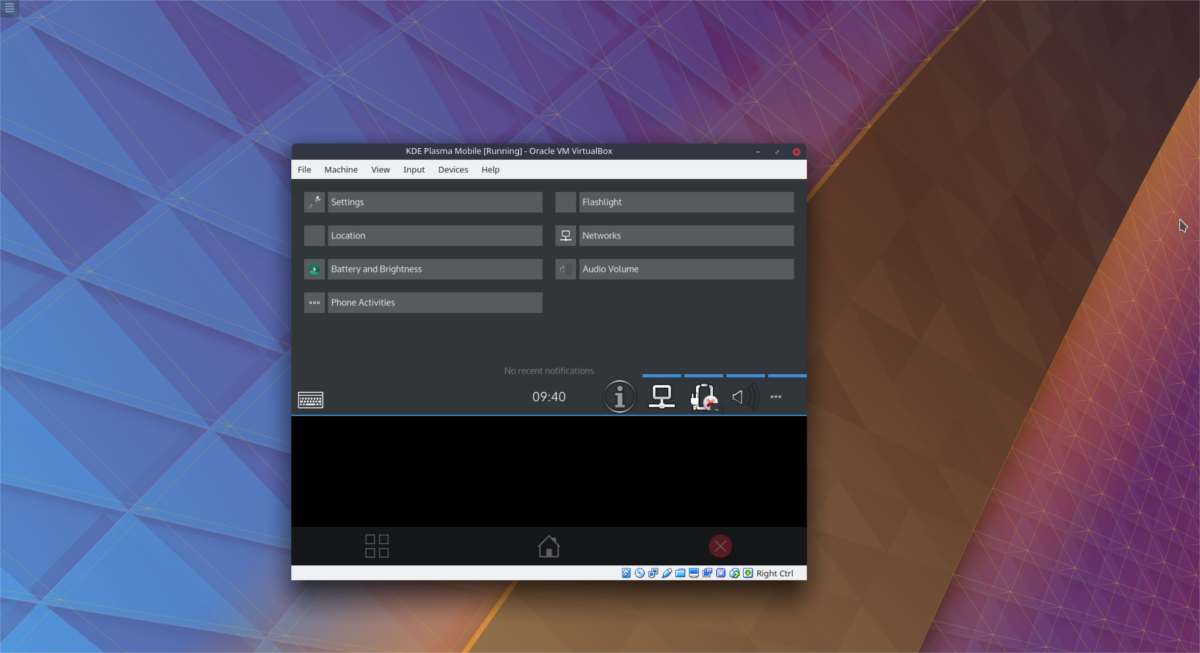
Κλείστε οποιοδήποτε ανοιχτό παράθυρο στο κινητό Plasma κάνοντας κλικ στο κεντρικό εικονίδιο στο σπίτι ή κλείστε την εφαρμογή με το κόκκινο πλήκτρο X στα δεξιά.














Σχόλια